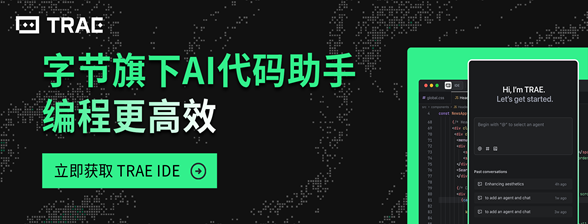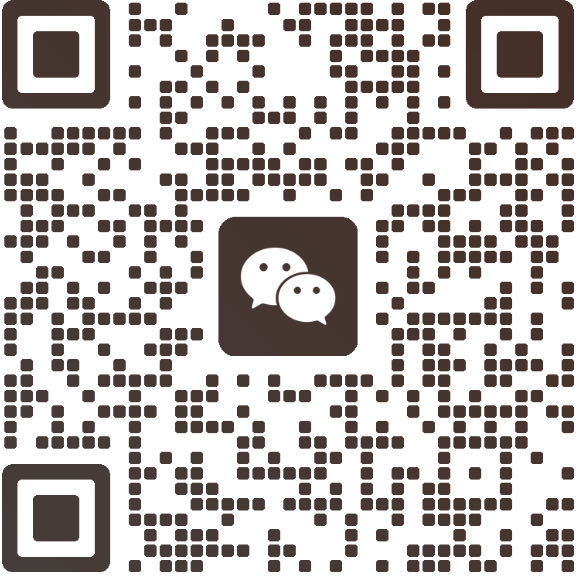剪映电脑专业版下载地址:https://lf3-package.vlabstatic.com/obj/faceu-packages/Jianying_7_9_0_12896_jianyingpro_aikit_creatortool.exe
高清导出的核心要素
视频模糊不是你的技术问题,而是参数设置不当!三大核心参数直接影响画质:
1. 分辨率决定画面像素量(越高越清晰但体积越大)
2. 比特率控制数据压缩率(数值低会导致色块和马赛克)
3. 帧率影响画面流畅度(需与素材帧率一致)

📱 举个现实例子:你用手机拍的4K素材导出时选了720P,等于把高清地图缩成马赛克涂鸦!
⚙️ 剪映导出参数实战设置
分辨率选择指南
根据播放平台和设备针对性设置:
| 分辨率 | 适用场景 | 手机观看效果 |
|---|---|---|
| 4K (3840×2160) | 影院投屏/专业展示 | 肉眼可见细节 |
| 1080P (1920×1080) | 抖音/B站主推规格 | 边缘锐利无毛刺 |
| 720P (1280×720) | 朋友圈快速分享 | 轻微模糊但加载快 |
💡 2025实测建议:手机用户直接开4K!新款手机存储和处理器完全扛得住,画质碾压1080P。

比特率设置黄金法则
剪映的隐藏彩蛋:手动调节比特率!(操作路径:导出页→高级设置→关闭”自动”)
– 4K视频:≥25 Mbps
– 1080P:≥12 Mbps
– 慎选“低质量”模式,比特率<5Mbps必有色块
🔥 血泪教训:某博主用默认设置导婚礼视频,放大后新郎领结糊成一团红!
帧率匹配秘诀
📸 拍摄帧率与导出帧率需一致!否则出现卡顿鬼影:
1. 查看素材属性(剪映素材库→右击视频→属性)
2. 导出时选择相同帧率:
- 电影感选24/30fps
- 运动场景必选60fps⚠️ 实测陷阱:30fps素材强制导出60fps,剪映会自动补帧导致画面扭曲!
✨ 进阶画质提升技巧
HDR模式激活法
剪映2025版重磅功能!开启后亮部细节提升80%:
1. 安卓:导出页→「智能HDR」开关
2. iOS:需满足条件→素材HDR+手机支持HDR播放
🔋 代价提醒:HDR视频体积增大3倍!
原画质保护技巧
别再被二次压缩!两步守住画质底线:
✅ 导入时勾选「高清画质」选项(开始创作→勾选底部√)
✅ 关闭「快速导出」→牺牲30秒换取0压缩
格式选择避坑指南
不同用途选不同封装格式:
- MP4:通用全能王(90%场景选它)
- MOV:需专业剪辑时使用
- ❌ 避免AVI:剪映导出AVI会大幅压缩🚫 高频踩雷场景急救
模糊画质自救方案
已导出模糊视频?三招挽回:
1. 用「剪映电脑版」重新导出(PC端压缩率更低)
2. 开启「智能画质修复」功能(路径:调节→画面增强)
3. 换格式输出:模糊MP4转MOV可能救回细节
4K导出失败的真相
2025年实测三大翻车原因:
| 故障现象 | 解决方案 |
|---|---|
| 导出按钮灰色 | 关闭“性能模式”→重启APP |
| 4K选项消失 | 检查素材分辨率≥4K |
| 导出后闪退 | 清空缓存→重装APP |
💎 专业级参数方案
短视频博主私藏配置:
▸ 抖音爆款参数:
分辨率:1080P × 比特率12Mbps × 帧率30fps
▸ VLOG电影感参数:
4K × HDR开启 × 24fps × MOV格式
▸ 直播切片专用:
720P × 比特率8Mbps(快速发布不占地) 📉 存储焦虑患者必看:使用「智能压缩」功能(设置→存储优化),1080P视频可缩小40%体积且画质无损!
最后敲黑板:画质90%由原始素材决定! 如果拍摄时就是480P,神仙参数也救不回。下次拍摄前记得擦镜头+开最高画质,这才是高清的根本保障 💪